Slackの投稿内容をもとにStripeで顧客を作成する
試してみる
■概要
「Slackの投稿内容をもとにStripeで顧客を作成する」フローは、営業活動や顧客対応を効率化する業務ワークフローです。
Slack上でのやり取りや顧客情報をリアルタイムでキャッチし、Stripeに自動的に顧客情報を登録します。
これにより、手動でのデータ入力を減らし、営業チームがより迅速に対応できる環境を整えます。
■このテンプレートをおすすめする方
・Slackでの顧客対応が多く、Stripeでの顧客管理を自動化したい営業担当者の方
・手動での顧客登録に時間を取られ、業務効率化を図りたいチームリーダーの方
・SlackとStripeを既に活用しており、連携による業務改善を目指している経営者の方
・顧客情報の入力ミスを減らし、正確なデータ管理を実現したい業務担当者の方
■注意事項
・Slack、StripeのそれぞれとYoomを連携してください。
・トリガーは5分、10分、15分、30分、60分の間隔で起動間隔を選択できます。
・プランによって最短の起動間隔が異なりますので、ご注意ください。
・【Stripe】はチームプラン・サクセスプランでのみご利用いただけるアプリとなっております。
フリープラン・ミニプランの場合は設定しているフローボットのオペレーションやデータコネクトはエラーとなりますので、ご注意ください。
・チームプランやサクセスプランなどの有料プランは、2週間の無料トライアルを行うことが可能です。無料トライアル中には制限対象のアプリを使用することができます。
「Slackでのやり取りをもとに、Stripeで顧客情報や商品情報を登録するのは大変…」
「SlackとStripe、両方を開いてコピペで情報を転記するのが面倒…」
日々の業務で、このようにSlackとStripe間の手作業によるデータ連携に手間や課題を感じていませんか?
顧客や商品に関わる重要な情報は、特に入力ミスを避けたいですよね。
もし、Slackへの投稿内容をトリガーにして、Stripeの顧客や商品を自動で作成する仕組みがあれば、どうでしょうか?
きっとこうした日々の煩わしい作業から解放され、入力ミスによるトラブルを防ぎ、より価値の高いコア業務に集中できる時間を生み出すことができるはず!
今回ご紹介する自動化は、プログラミングの知識がなくても設定できるため、どなたでも簡単に始めることが可能です。
ぜひこの機会に、業務の自動化を実現して、日々の作業をもっと効率化しましょう!
とにかく早く試したい方へ
YoomにはSlackとStripeを連携し、様々な業務フローを自動化するテンプレートがすでに用意されています。
今すぐ試したい方は以下のバナーの「試してみる」をクリックして、さっそくスタートしましょう!
Slackの投稿内容をもとにStripeで顧客を作成する
試してみる
■概要
「Slackの投稿内容をもとにStripeで顧客を作成する」フローは、営業活動や顧客対応を効率化する業務ワークフローです。
Slack上でのやり取りや顧客情報をリアルタイムでキャッチし、Stripeに自動的に顧客情報を登録します。
これにより、手動でのデータ入力を減らし、営業チームがより迅速に対応できる環境を整えます。
■このテンプレートをおすすめする方
・Slackでの顧客対応が多く、Stripeでの顧客管理を自動化したい営業担当者の方
・手動での顧客登録に時間を取られ、業務効率化を図りたいチームリーダーの方
・SlackとStripeを既に活用しており、連携による業務改善を目指している経営者の方
・顧客情報の入力ミスを減らし、正確なデータ管理を実現したい業務担当者の方
■注意事項
・Slack、StripeのそれぞれとYoomを連携してください。
・トリガーは5分、10分、15分、30分、60分の間隔で起動間隔を選択できます。
・プランによって最短の起動間隔が異なりますので、ご注意ください。
・【Stripe】はチームプラン・サクセスプランでのみご利用いただけるアプリとなっております。
フリープラン・ミニプランの場合は設定しているフローボットのオペレーションやデータコネクトはエラーとなりますので、ご注意ください。
・チームプランやサクセスプランなどの有料プランは、2週間の無料トライアルを行うことが可能です。無料トライアル中には制限対象のアプリを使用することができます。
SlackとStripeを連携してできること
SlackとStripeのAPIを連携させることで、これまで手作業で行っていた二つのツール間の情報登録や更新作業を自動化できます。
例えば、Slackの特定のチャンネルへの投稿をきっかけに、Stripeに顧客情報や商品情報を自動で登録することが可能になり、手入力の手間と時間を削減できるはず。
ここでは、Yoomで実現できる具体的な自動化のテンプレートをご紹介します。
Yoomのアカウント登録(わずか30秒で完了)後、すぐに自動化フローを試すことができるので、気になる内容があればぜひ気軽にクリックしてみてくださいね!
Slackの投稿内容をもとにStripeで顧客を作成する
Slackの特定チャンネルに投稿された顧客に関する情報をAIが自動で読み取り、Stripeに新しい顧客として登録する連携です。
この処理にはAIによる情報抽出が含まれているため、手作業での顧客登録をなくし、入力ミスを防ぎながらスムーズな顧客管理を実現できます。
営業担当者が獲得した新規顧客情報をSlackで報告するだけで、経理担当者がStripeへ手動登録する手間を省けるのがポイント!
Slackの投稿内容をもとにStripeで顧客を作成する
試してみる
■概要
「Slackの投稿内容をもとにStripeで顧客を作成する」フローは、営業活動や顧客対応を効率化する業務ワークフローです。
Slack上でのやり取りや顧客情報をリアルタイムでキャッチし、Stripeに自動的に顧客情報を登録します。
これにより、手動でのデータ入力を減らし、営業チームがより迅速に対応できる環境を整えます。
■このテンプレートをおすすめする方
・Slackでの顧客対応が多く、Stripeでの顧客管理を自動化したい営業担当者の方
・手動での顧客登録に時間を取られ、業務効率化を図りたいチームリーダーの方
・SlackとStripeを既に活用しており、連携による業務改善を目指している経営者の方
・顧客情報の入力ミスを減らし、正確なデータ管理を実現したい業務担当者の方
■注意事項
・Slack、StripeのそれぞれとYoomを連携してください。
・トリガーは5分、10分、15分、30分、60分の間隔で起動間隔を選択できます。
・プランによって最短の起動間隔が異なりますので、ご注意ください。
・【Stripe】はチームプラン・サクセスプランでのみご利用いただけるアプリとなっております。
フリープラン・ミニプランの場合は設定しているフローボットのオペレーションやデータコネクトはエラーとなりますので、ご注意ください。
・チームプランやサクセスプランなどの有料プランは、2週間の無料トライアルを行うことが可能です。無料トライアル中には制限対象のアプリを使用することができます。
Slackの投稿内容をもとにStripeで商品を作成する
Slackに投稿された新商品の情報(商品名、価格など)を基に、Stripeに新しい商品を自動で作成するテンプレートです。
この連携は、投稿内容から必要な情報を抜き出すAIを活用することで、商品登録にかかる時間を短縮し、販売開始までのリードタイムの短縮に繋がります。
企画部門と販売部門の連携をスムーズにし、ビジネスチャンスの損失を防ぐのに役立つはずです。
Slackの投稿内容をもとにStripeで商品を作成する
試してみる
■概要
「Slackの投稿内容をもとにStripeで商品を作成する」ワークフローは、Slackでのアイディアやリクエストを自動的にStripeの商品として登録する業務ワークフローです。
これにより、チーム内で共有された情報を迅速に商品化し、販売プロセスをスムーズに進めることができます。
■このテンプレートをおすすめする方
・Slackを日常的に活用して商品アイディアを共有しているチームの方
・Stripeでの商品管理を効率化したい事業者の方
・手動での商品登録に時間を取られている管理者の方
・API連携を活用して業務プロセスを自動化したいIT担当者の方
■注意事項
・Slack、StripeのそれぞれとYoomを連携してください。
・トリガーは5分、10分、15分、30分、60分の間隔で起動間隔を選択できます。
・プランによって最短の起動間隔が異なりますので、ご注意ください。
・【Stripe】はチームプラン・サクセスプランでのみご利用いただけるアプリとなっております。
フリープラン・ミニプランの場合は設定しているフローボットのオペレーションやデータコネクトはエラーとなりますので、ご注意ください。
・チームプランやサクセスプランなどの有料プランは、2週間の無料トライアルを行うことが可能です。無料トライアル中には制限対象のアプリを使用することができます。
SlackとStripeの連携フローを作ってみよう
それでは、実際にSlackとStripeを連携したフローを作成する手順をご紹介します。
今回は、ノーコードツールYoomを使って、プログラミング不要で簡単に連携設定を進めていきます。
もしまだYoomのアカウントをお持ちでない場合は、こちらの登録フォームからアカウントを作成しておきましょう。
[Yoomとは]
フローの作成方法
今回は「Slackの投稿内容をもとにStripeで顧客を作成する」フローを作成していきます!
作成の流れは大きく分けて以下の通りです。
- SlackとStripeをマイアプリ登録
- テンプレートをコピー
- Slackのトリガー設定と各アクション設定
- トリガーをONにしてフローの動作確認
Slackの投稿内容をもとにStripeで顧客を作成する
試してみる
■概要
「Slackの投稿内容をもとにStripeで顧客を作成する」フローは、営業活動や顧客対応を効率化する業務ワークフローです。
Slack上でのやり取りや顧客情報をリアルタイムでキャッチし、Stripeに自動的に顧客情報を登録します。
これにより、手動でのデータ入力を減らし、営業チームがより迅速に対応できる環境を整えます。
■このテンプレートをおすすめする方
・Slackでの顧客対応が多く、Stripeでの顧客管理を自動化したい営業担当者の方
・手動での顧客登録に時間を取られ、業務効率化を図りたいチームリーダーの方
・SlackとStripeを既に活用しており、連携による業務改善を目指している経営者の方
・顧客情報の入力ミスを減らし、正確なデータ管理を実現したい業務担当者の方
■注意事項
・Slack、StripeのそれぞれとYoomを連携してください。
・トリガーは5分、10分、15分、30分、60分の間隔で起動間隔を選択できます。
・プランによって最短の起動間隔が異なりますので、ご注意ください。
・【Stripe】はチームプラン・サクセスプランでのみご利用いただけるアプリとなっております。
フリープラン・ミニプランの場合は設定しているフローボットのオペレーションやデータコネクトはエラーとなりますので、ご注意ください。
・チームプランやサクセスプランなどの有料プランは、2週間の無料トライアルを行うことが可能です。無料トライアル中には制限対象のアプリを使用することができます。
ステップ1:SlackとStripeをマイアプリ登録
はじめに、フローで使用するアプリとYoomを連携するための「マイアプリ登録」を行います。
事前にマイアプリ登録を済ませておくと、後続のフローの設定がスムーズになりますよ!
マイアプリ登録は、Yoomの画面左側にある「マイアプリ」を選択し、右側に表示される「+新規接続」をクリックして進めていきます。

【Slackのマイアプリ登録】
検索窓にSlackと入力し、表示された候補からアプリを選択します。

アクセス権限許可画面が表示されるので、Yoomと連携するチャンネルをプルダウンから選択しましょう。最後に「許可する」をクリックして、連携完了です!
※Slackのマイアプリ登録方法について、詳細はこちらをご覧ください。
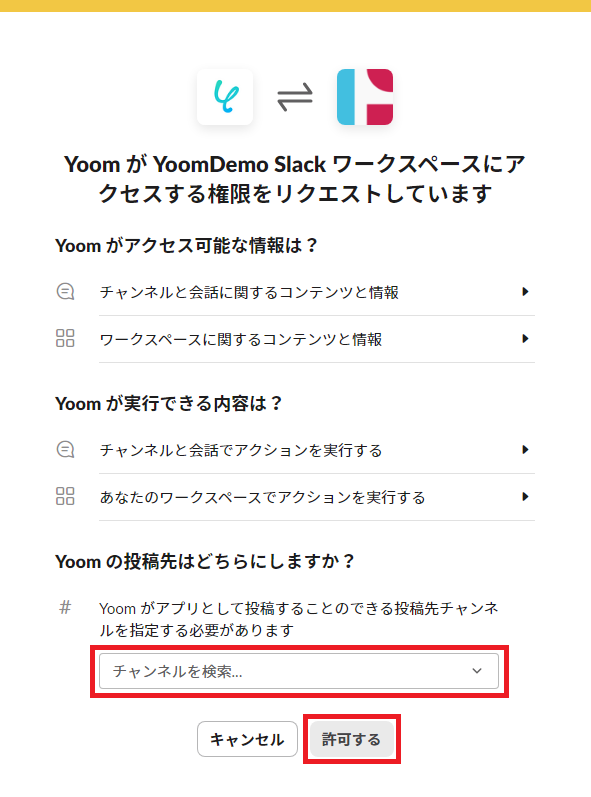
【Stripeのマイアプリ登録】
検索窓にStripeと入力し、表示された候補から選択します。
※Stripeは、チームプラン・サクセスプランをご利用の方向けのアプリです。フリープランやミニプランで使うと、フローボットのオペレーションやデータコネクトがエラーになってしまうのでご注意ください。
有料プラン(チームプラン・サクセスプラン)には2週間の無料トライアルがあります。トライアル期間中なら、普段は制限されているStripeも問題なくお試しいただけます。ぜひこの機会にいろいろと体験してみてくださいね!

Yoomと連携するStripeアカウントの「アカウント名」を入力し、「アクセストークン」にはStripe管理画面で取得する値を入力しましょう。入力後は「追加」をクリックして、連携完了です!
※Stripeのマイアプリ登録について、詳しくはこちらをご参照ください。
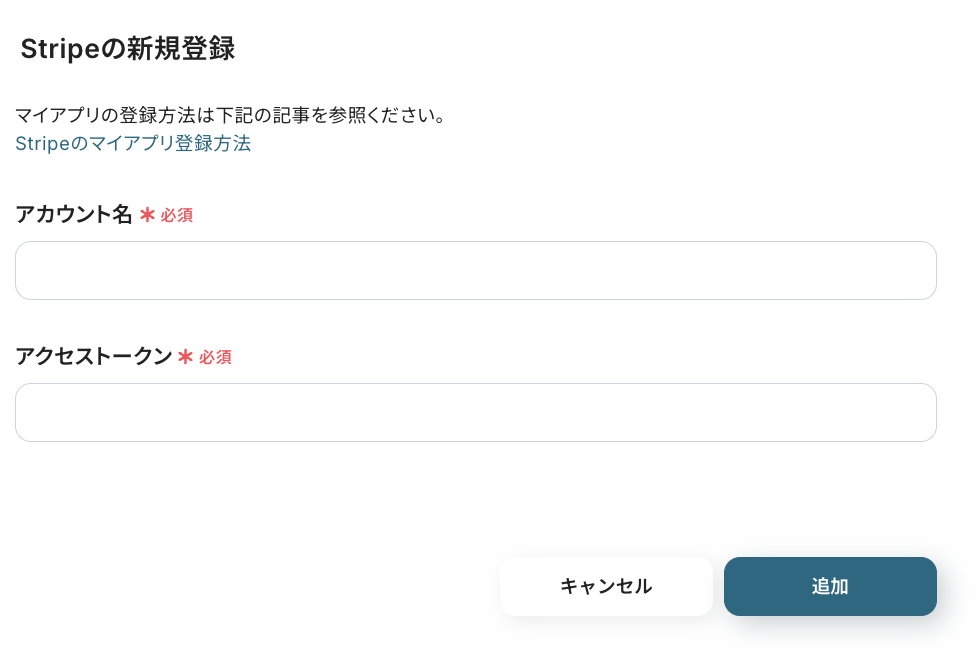
ステップ2:テンプレートをコピー
ここから実際に、フローの設定を進めていきます。
簡単に設定できるようにテンプレートを利用しているので、下記のバナーの「試してみる」をクリックし、テンプレートをコピーしてください。
Slackの投稿内容をもとにStripeで顧客を作成する
試してみる
■概要
「Slackの投稿内容をもとにStripeで顧客を作成する」フローは、営業活動や顧客対応を効率化する業務ワークフローです。
Slack上でのやり取りや顧客情報をリアルタイムでキャッチし、Stripeに自動的に顧客情報を登録します。
これにより、手動でのデータ入力を減らし、営業チームがより迅速に対応できる環境を整えます。
■このテンプレートをおすすめする方
・Slackでの顧客対応が多く、Stripeでの顧客管理を自動化したい営業担当者の方
・手動での顧客登録に時間を取られ、業務効率化を図りたいチームリーダーの方
・SlackとStripeを既に活用しており、連携による業務改善を目指している経営者の方
・顧客情報の入力ミスを減らし、正確なデータ管理を実現したい業務担当者の方
■注意事項
・Slack、StripeのそれぞれとYoomを連携してください。
・トリガーは5分、10分、15分、30分、60分の間隔で起動間隔を選択できます。
・プランによって最短の起動間隔が異なりますので、ご注意ください。
・【Stripe】はチームプラン・サクセスプランでのみご利用いただけるアプリとなっております。
フリープラン・ミニプランの場合は設定しているフローボットのオペレーションやデータコネクトはエラーとなりますので、ご注意ください。
・チームプランやサクセスプランなどの有料プランは、2週間の無料トライアルを行うことが可能です。無料トライアル中には制限対象のアプリを使用することができます。
クリックすると、自動的にテンプレートがお使いのYoom画面にコピーされます。「OK」を押して設定を進めましょう!
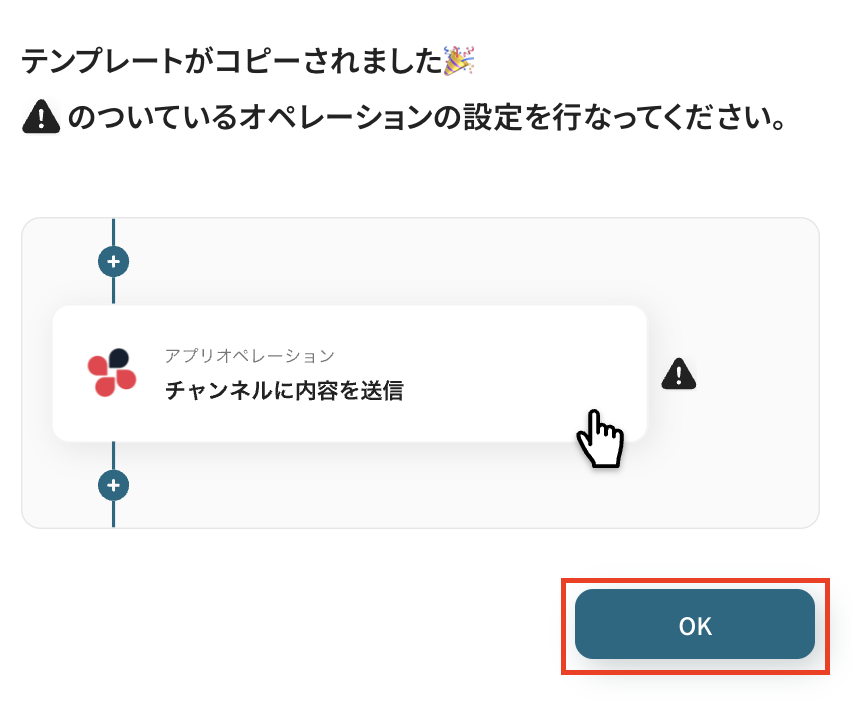
ステップ3:Slackのトリガー設定
最初の設定です!
まずは、Slackの指定したチャンネルにメッセージが投稿された際に、フローボットが起動するように設定していきます。
コピーしたテンプレートの「新しいメッセージがチャンネルに投稿されたら」をクリックしてください。
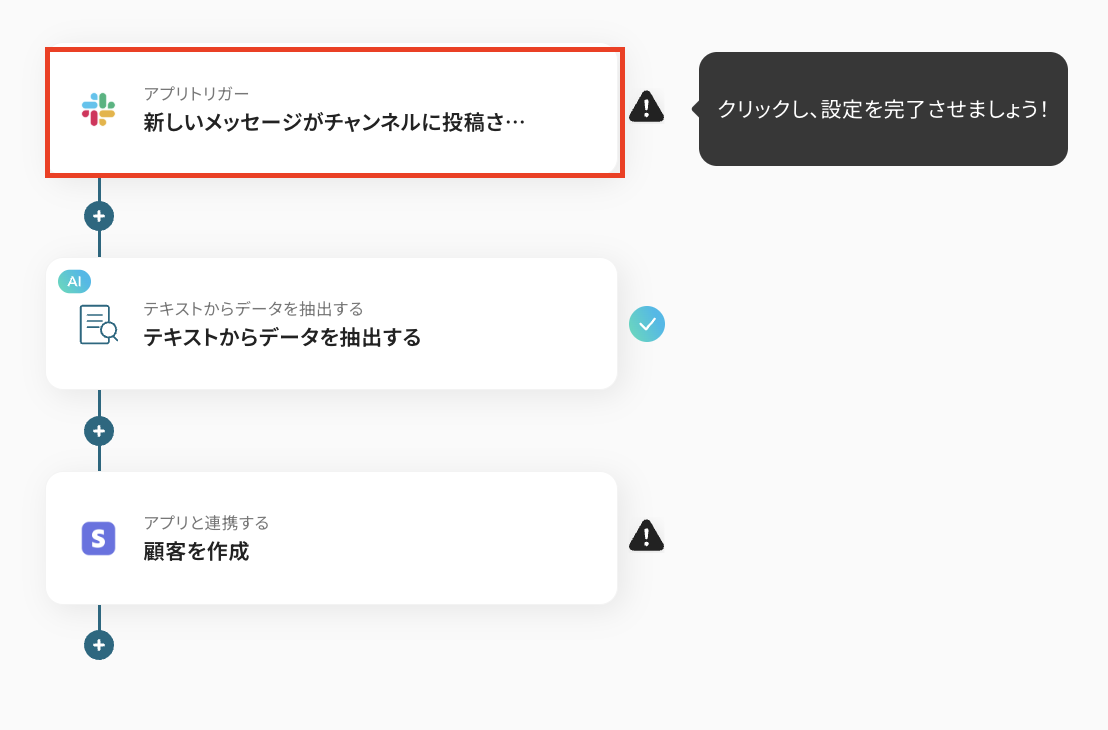
タイトルは必要に応じて変更し、連携するアカウント情報はフローで使用するアカウントであることを確認しましょう。基本的には、ステップ1で連携した情報が反映されていますよ!
トリガーアクションは変更せず、「次へ」を押してください。
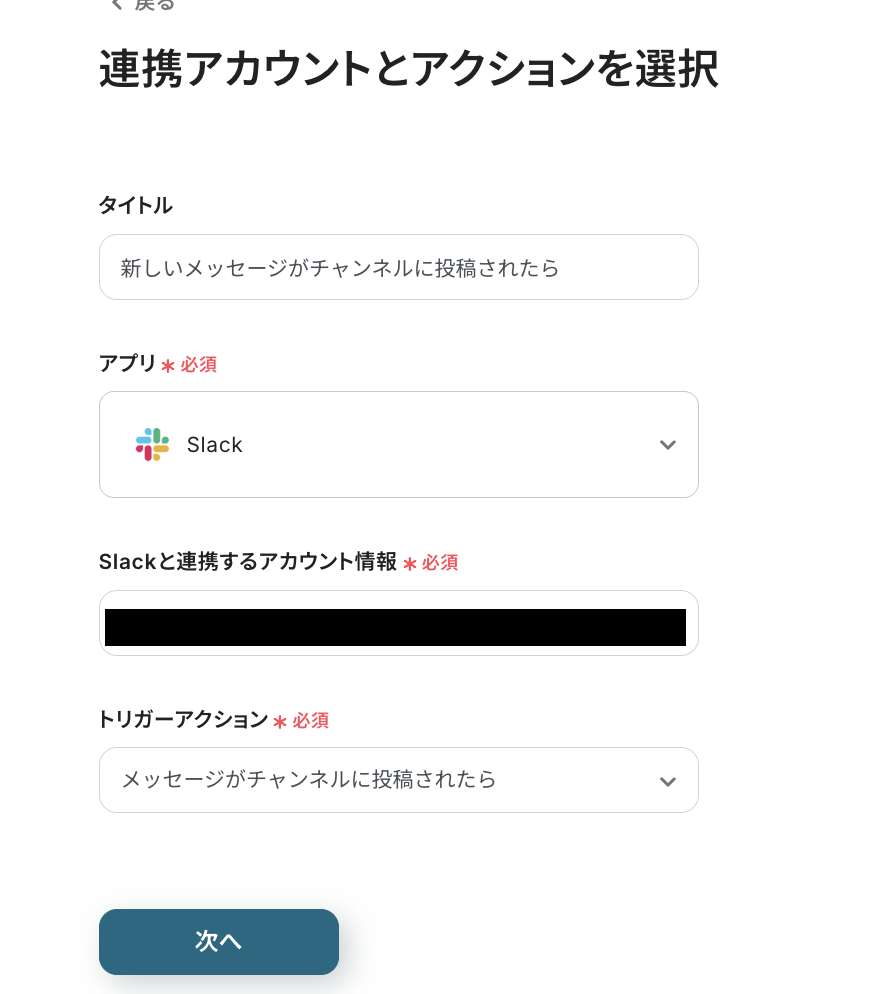
次に、トリガーの起動間隔をプルダウンメニューから選択します。
5分、10分、15分、30分、60分の間隔から選択できますが、速やかなデータ連携のためにも、基本的には最短の起動間隔でご使用いただくのがおすすめです!
※プランによって最短の起動間隔が異なりますので、ご注意ください。
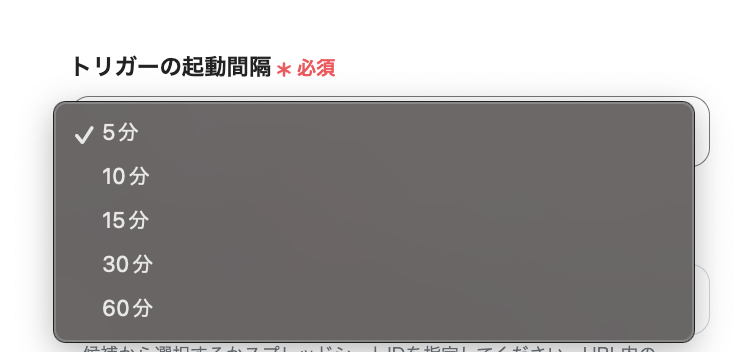
「チャンネルID」には、Stripeに登録する顧客情報を通知するチャンネルを設定します。
ここで設定したチャンネルに投稿があると、フローボットが起動するようになりますよ!
※設定するチャンネルには、Yoomのアプリが追加されている必要があります。設定方法はこちらをご確認ください。
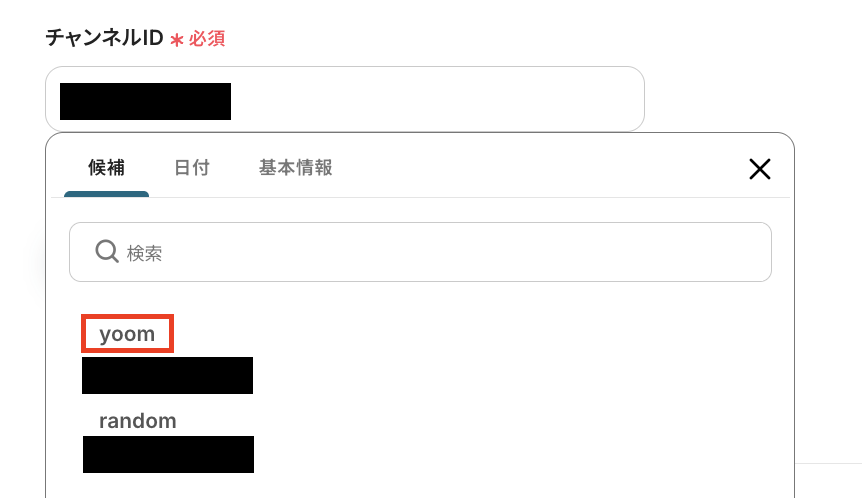
設定が完了したら、動作チェック用にテストを行います。
先ほど「チャンネルID」に設定したSlackのチャンネルに、テスト用のメッセージを投稿してください。

投稿後、Yoomの画面に戻って「テスト」をクリックします。
テストが成功すると、先ほどSlackに投稿したメッセージの情報が「取得した値」にアウトプットとして抽出されるので、内容を確認しましょう。
※テストが成功にならずエラーになってしまう場合は、こちらを参照してみてください!
※アウトプットとは?
アウトプットとは、トリガーやオペレーション設定時に、「テスト」を実行して取得した値のことを指します。
取得したアウトプットは、後続のオペレーション設定時の値として利用でき、フローボットを起動する度に、変動した値となります。詳しくはこちらをご参照ください。
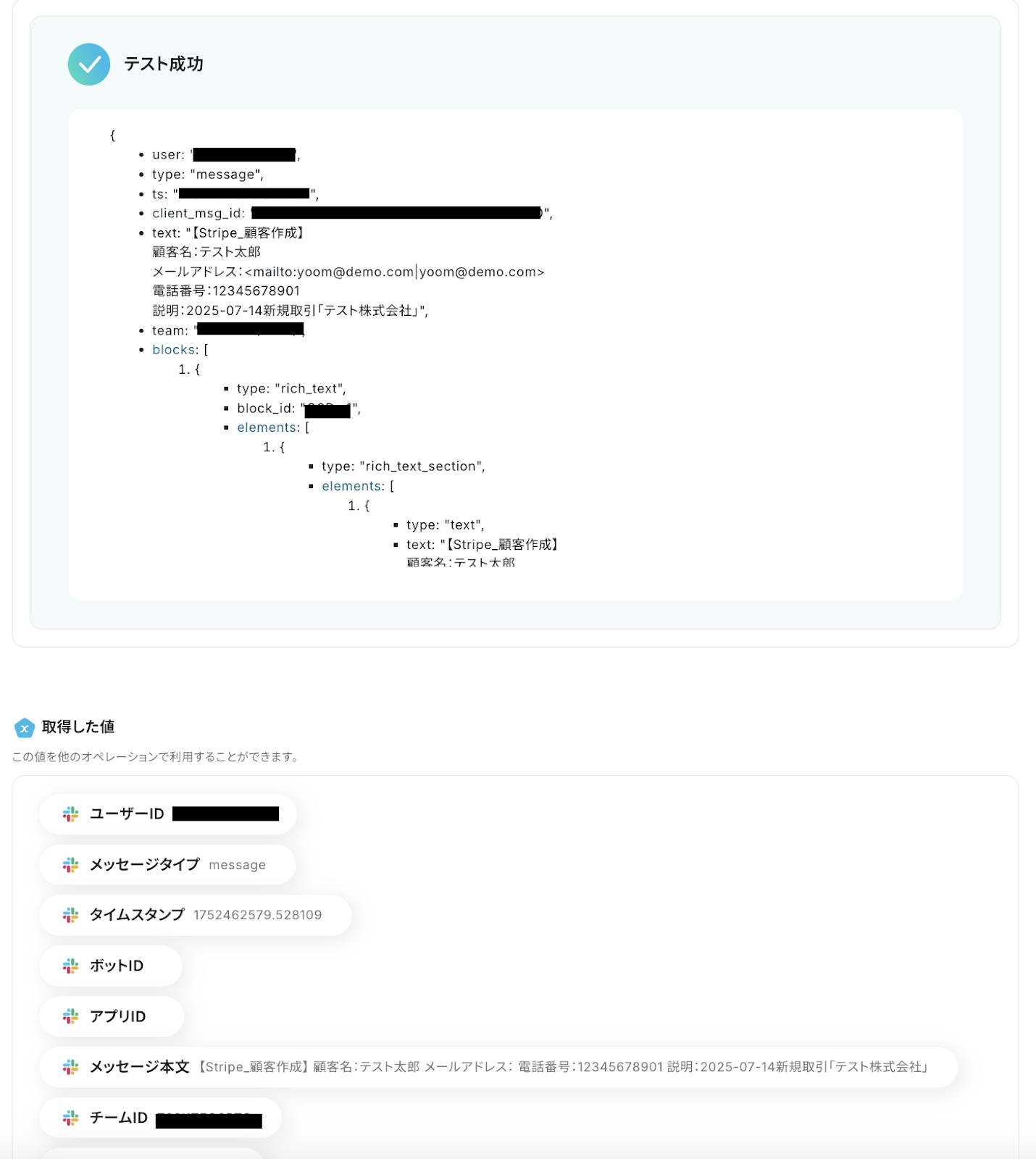
確認後、「保存する」を押して次の設定に進みます。
ステップ4:AI機能を使ったテキストからのデータ抽出設定
続いて、AI機能を使ってSlackに投稿されたメッセージからデータを抽出する設定です。
「テキストからデータを抽出する」をクリックしてください。
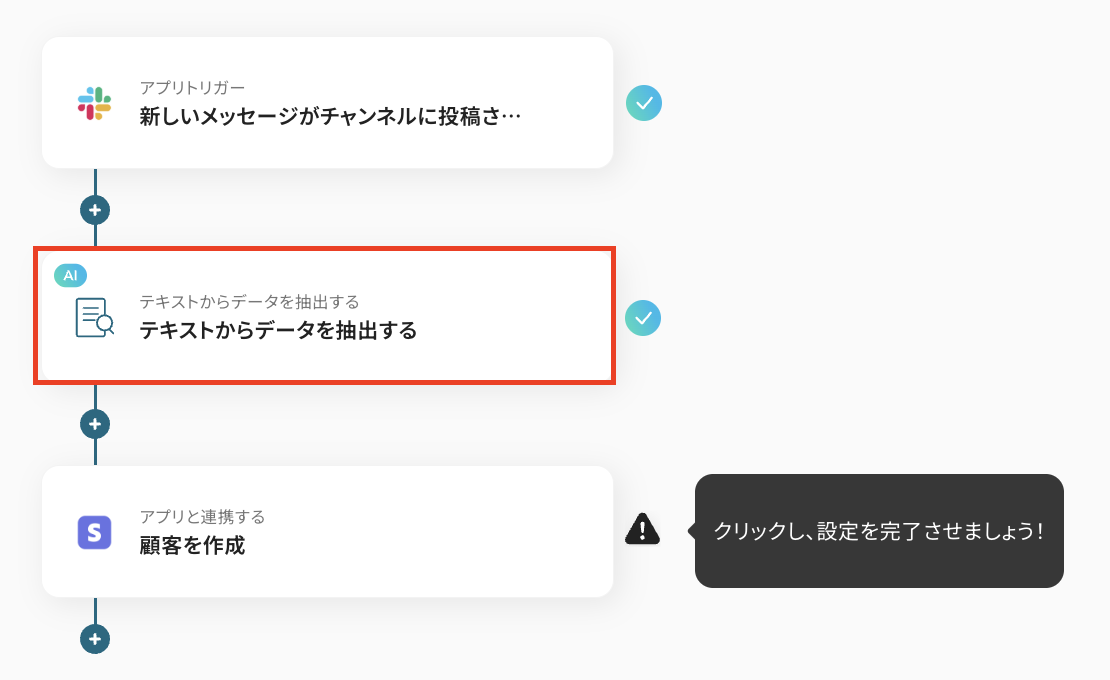
タイトルは必要に応じて変更し、「変換タイプ」を活用する業務シーンに合わせて選択します。
デフォルトでは「GPT-4o mini|3,500文字以内のデータからテキストを抽出(2タスク)」が設定されていますが、下図から自由に選択できるので、活用する業務内容に合わせて選択してみてくださいね!
※タスクとは
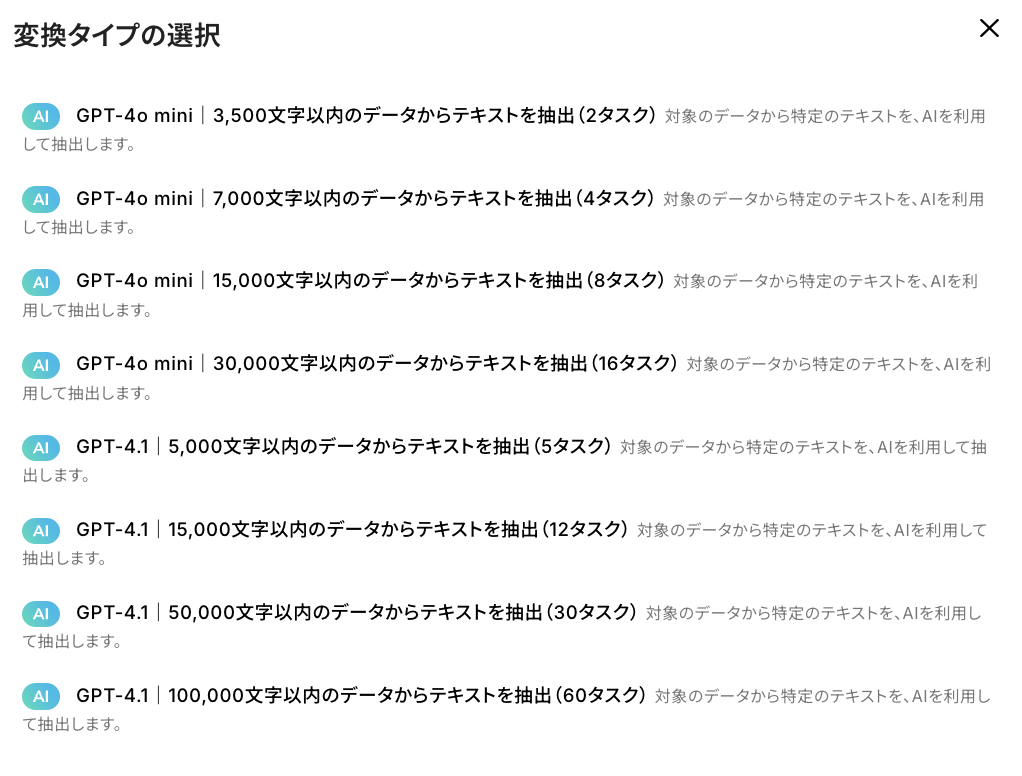
次に、詳細設定を下記のように設定していきます。
-
対象のテキスト:テキストデータを抽出する対象となるテキストを、アウトプットを使って設定します。今回はSlackに投稿されたメッセージが対象となるので、下図のように設定してください。

-
抽出したい項目:Slackに投稿されたメッセージから、抽出したいテキストデータの項目を設定します。「名前」や「メールアドレス」など、抽出したい項目をカンマ(,)区切りで入力してくださいね!
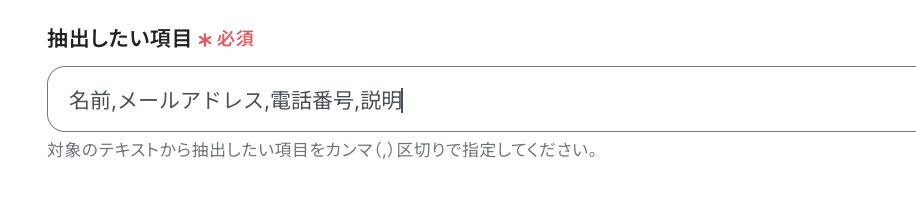
設定が完了したら「テスト」をクリックし、「抽出したい項目」に設定した項目のテキストが、Slackに投稿したメッセージから正しく抽出されることを確認しましょう。
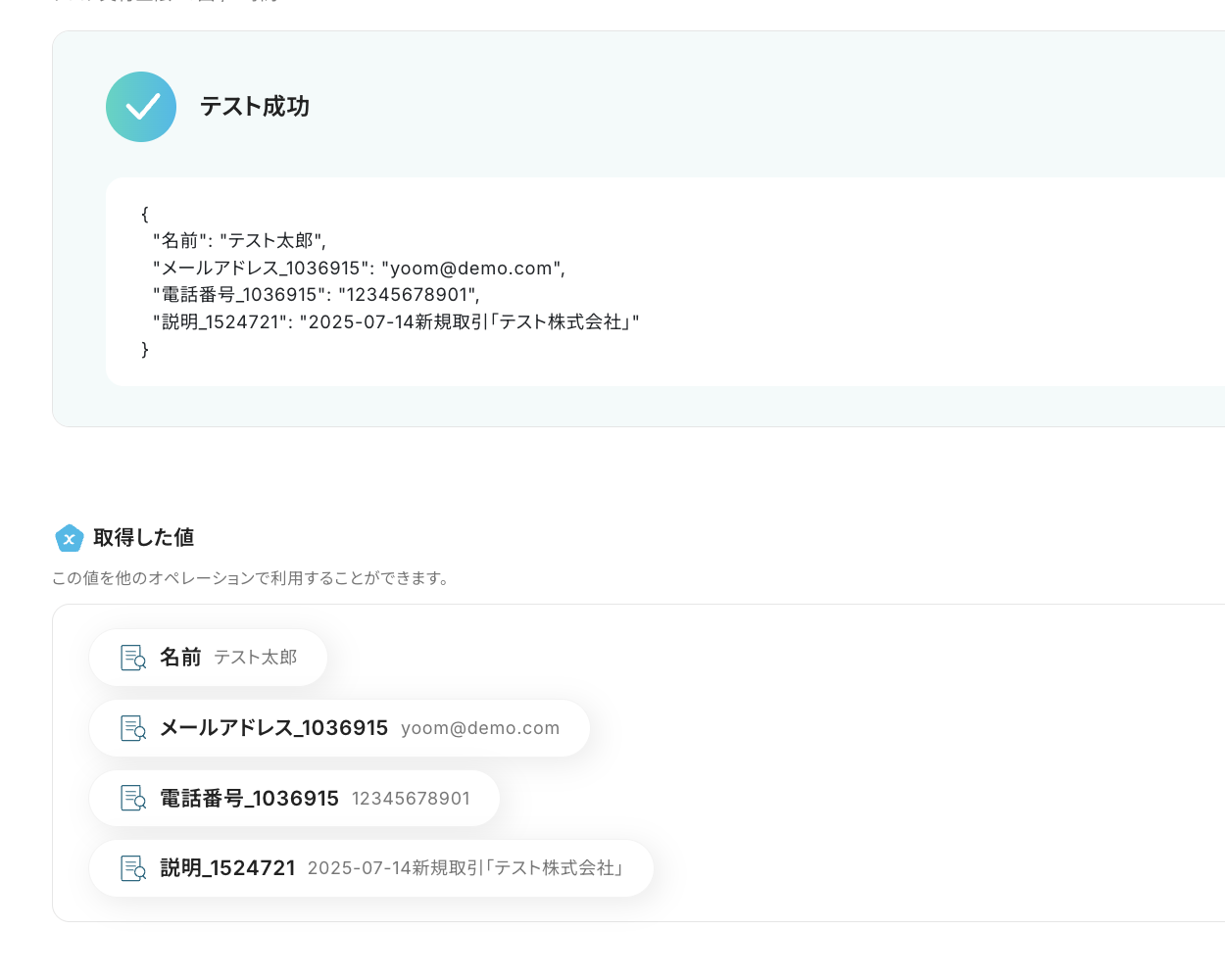
確認後、「保存する」を押して次の設定に進みます。
ステップ5:Stripeの顧客作成設定
最後の設定です!
ここでは、ステップ4で抽出したデータを使って、Stripeに顧客を作成する設定をしていきます。
「顧客を作成」をクリックしてください。
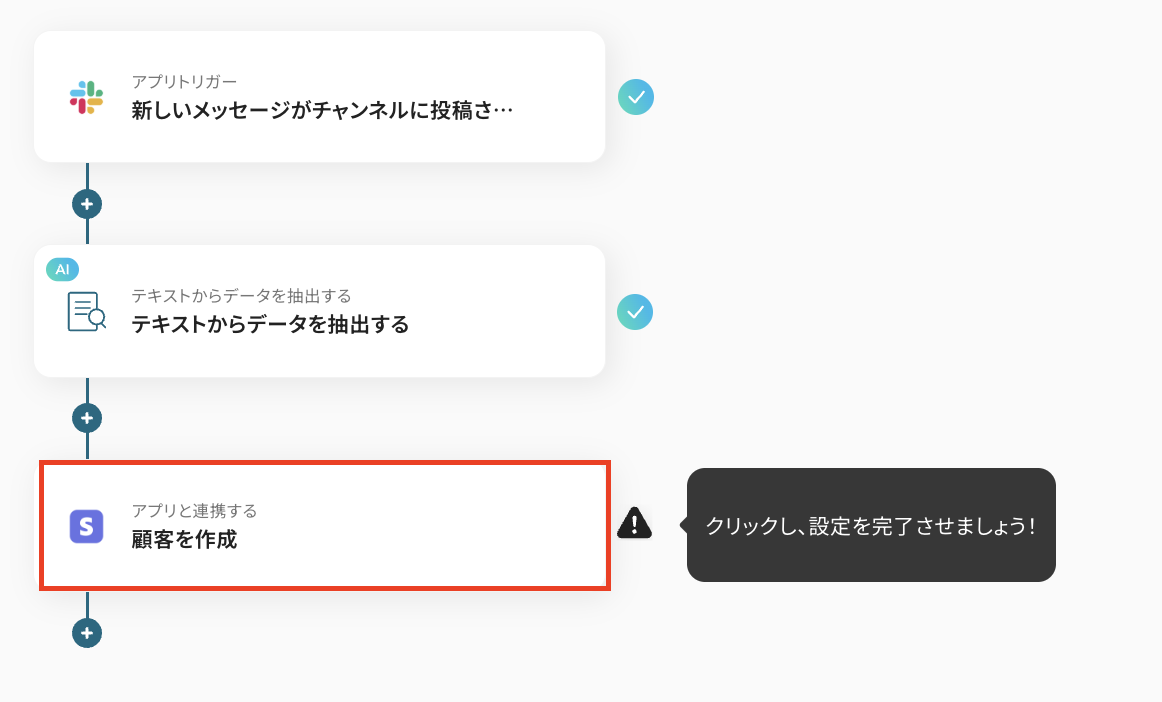
タイトルは必要に応じて変更し、連携するアカウント情報はフローで使用するアカウントであることを確認しましょう。アクションは「顧客を作成」のままにして、「次へ」を押してください。
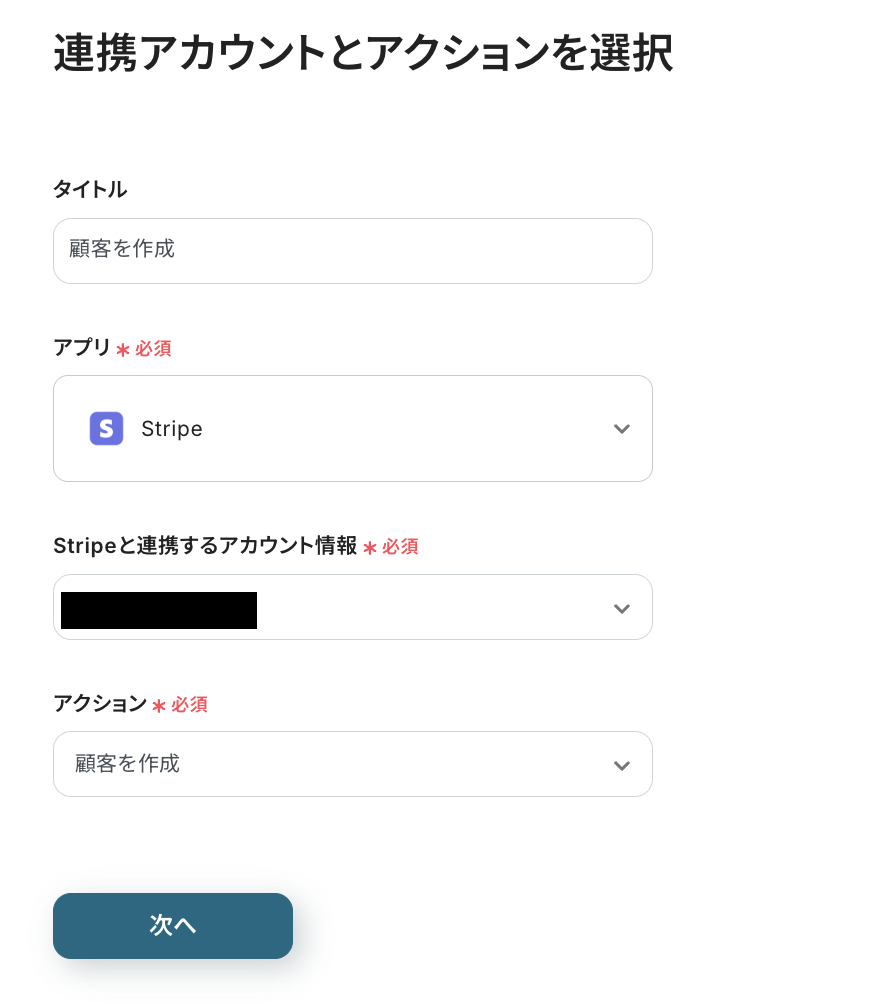
次に、API接続設定を行います。
ここでは、Stripeに顧客を作成する際に必要な各項目の情報を、ステップ4で取得したアウトプットを使ってそれぞれに適切な値を設定していきますよ!
たとえば、「顧客名」には「取得した値」の「テキストからデータを抽出」する内にある「名前」を設定します。
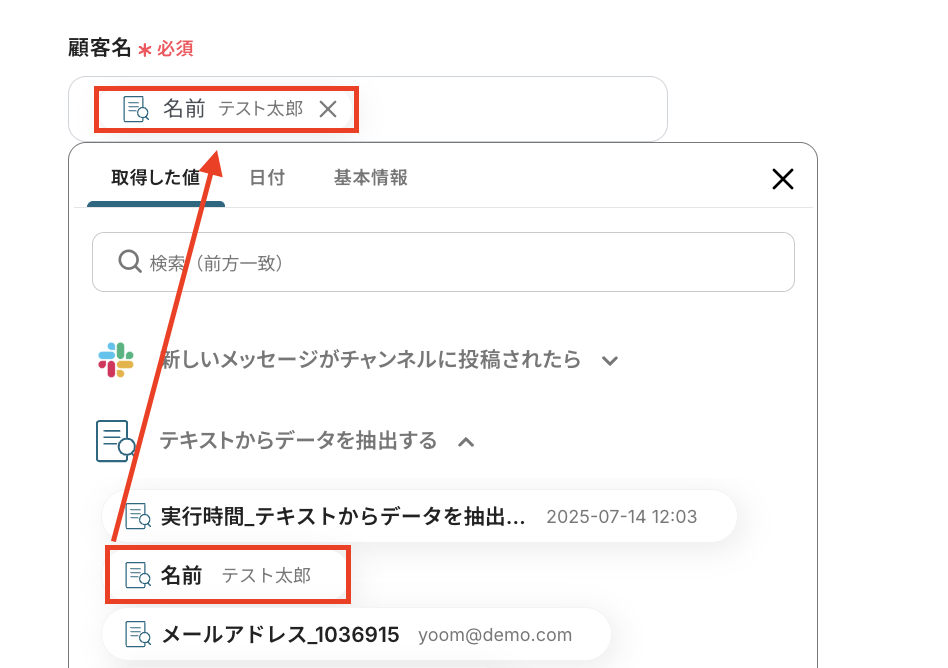
同様にその他の項目も、適切なアウトプットをそれぞれに設定してみてくださいね!
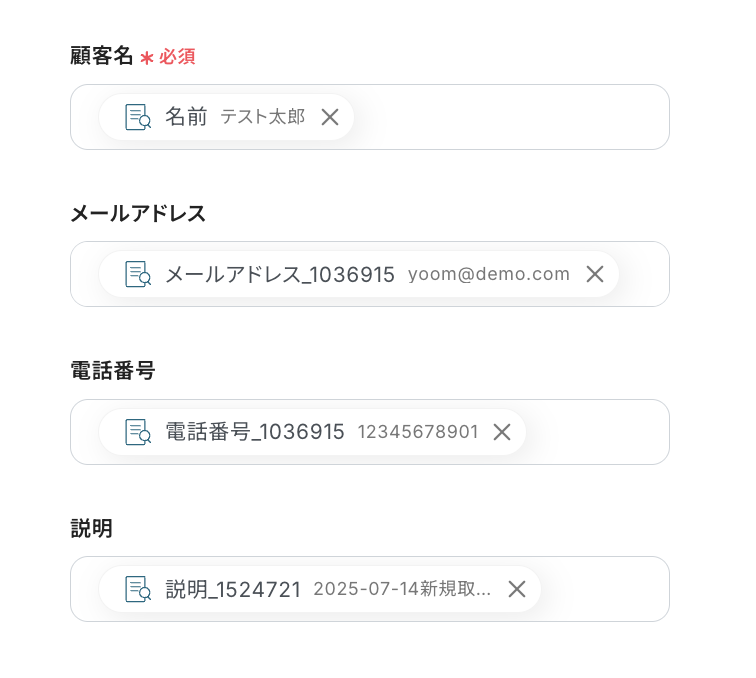
設定完了後は「テスト」をクリックして、実際にStripeに顧客が作成されることを確認しましょう。
確認したら「保存する」を押して、設定完了です!
ステップ6:トリガーをONにしてフローの動作確認
これで全ての設定が完了しました。「トリガーをON」にし、設定したフローの動作チェックをしましょう!
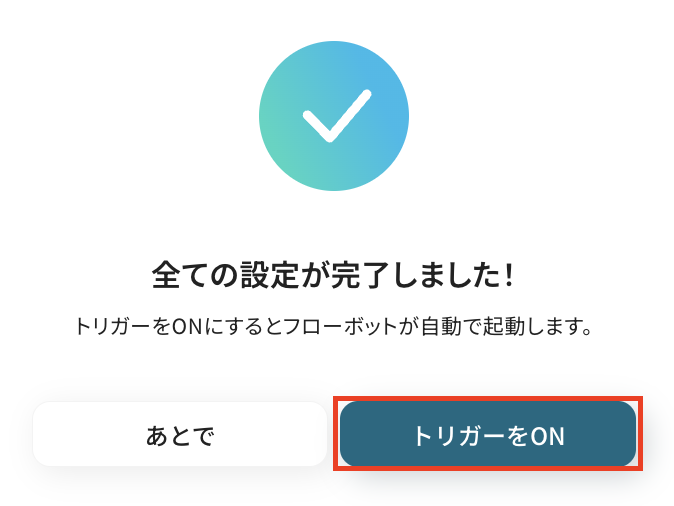
以上が、「Slackの投稿内容をもとにStripeで顧客を作成する」フローの作成手順でした!
StripeのデータをSlackに連携したい場合
今回はSlackからStripeへデータを連携する方法をご紹介しましたが、逆にStripeで発生したイベントをSlackに通知する、といった逆方向のデータ連携も可能です。
売上発生の通知などをチームでタイムリーに共有したい場合は、下記のテンプレートもぜひ併せてご利用ください。
Stripeで支払いが行われたらSlackに通知する
Stripeで新しい支払い(決済)が行われるたびに、その詳細情報(金額、商品名、顧客情報など)を速やかにSlackの指定チャンネルへ通知する連携です。
この仕組みにより、売上の発生をタイムリーにチーム全体で共有でき、迅速な出荷指示や顧客へのフォローアップ対応に繋がります。
チームのモチベーション向上やビジネスのスピード感を高めたいときにおすすめです。
Stripeで支払いが行われたらSlackに通知する
試してみる
Stripeで支払いが行われたらSlackに通知するフローです。
Stripeで特定条件に合う支払いが行われたら、Slackに通知する
Stripeで発生した支払いのうち、「特定の金額以上」や「特定のプランの契約」など、あらかじめ設定した条件に合致するものだけをSlackに通知する連携です。
この連携は、条件分岐の処理を含むことで、重要な通知のみをフィルタリングして受け取ることができるため、情報の洪水に埋もれることなく、優先度の高いアクションに集中しやすくなりますよ。
Stripeで特定条件に合う支払いが行われたら、Slackに通知する
試してみる
■注意事項
・StripeとSlackのそれぞれとYoomを連携してください。
・分岐機能はミニプラン以上でご利用いただける機能、Stripeはチームプラン・サクセスプランでのみご利用いただけるアプリとなっております。フリープラン・ミニプランの場合は設定しているフローボットのオペレーションやデータコネクトはエラーとなりますので、ご注意ください。
・チームプランやサクセスプランなどの有料プランは、2週間の無料トライアルを行うことが可能です。無料トライアル中には制限対象のアプリを使用することができます。
SlackやStripeのAPIを使ったその他の自動化例
SlackやStripeのAPIを使用することで、さまざまな業務を自動化することができます。
ここでは、複数のテンプレートをご紹介するので、気になるものがあればぜひ試してみてくださいね!
Slackを使った便利な自動化例
カレンダーアプリやデータベースアプリと連携することで、情報の登録や更新があった際にSlackへ自動通知を送ることができます。
これにより、手動での通知作業が削減されるため、情報の共有漏れといった人為的ミスを防ぎたいときにおすすめです。
Googleカレンダーに予定が作成されたらSlackに通知する
試してみる
■概要
「Googleカレンダーに予定が作成されたらSlackに通知する」フローは、スケジュール管理とチームコミュニケーションを効率化する業務ワークフローです。
■このテンプレートをおすすめする方
・GoogleカレンダーとSlackを日常的に利用しているチームの方
・スケジュールの共有や通知を自動化したいビジネスパーソン
・情報共有の効率化を図りたいマネージャーやチームリーダー
・手動での通知作業に時間を取られている方
■注意事項
・Googleカレンダー、SlackのそれぞれとYoomを連携してください。
・トリガーは5分、10分、15分、30分、60分の間隔で起動間隔を選択できます。
・プランによって最短の起動間隔が異なりますので、ご注意ください。
Slackにメッセージが投稿されたら、Discordに通知
試してみる
■概要
Slackに新しいメッセージが投稿されたら、Discordに通知を自動的に送信します。
通知の内容や送信先はカスタマイズ可能です。
■注意事項
SlackとDiscordそれぞれでアカウントとの連携設定が必要です。
Discordの通知先やメッセージ内容を任意の値に置き換えてご利用ください。
Notionでページが作成または更新されたらSlackに通知
試してみる
Notionでページが作成または更新されたら、指定のSlackチャンネルに通知します。
Outlookでメッセージを受信したらSlackへ送信
試してみる
Outlookでメッセージを受信したらSlackへ送信するフローです
Slackのチャンネルに投稿されたファイルをMicrosoft SharePointにアップロードする
試してみる
■概要
「Slackのチャンネルに投稿されたファイルをMicrosoft SharePointにアップロードする」フローは、チーム内で共有されたファイルを自動的にSharePointに保存する業務ワークフローです。
これにより、手動でのファイル管理が不要となるため、情報の一元化と効率化を実現し、スムーズなファイル共有をサポートします。
■このテンプレートをおすすめする方
・Slackを日常的に活用し、頻繁にファイルを共有しているチームの方
・Microsoft SharePointでのファイル管理を効率化したいと考えているIT担当者の方
・手動でのファイルアップロードに時間を取られ、業務効率を向上させたいビジネスリーダーの方
・情報の一元管理を目指し、異なるプラットフォーム間の連携を強化したい方
■注意事項
・Slack、Microsoft SharePointのそれぞれとYoomを連携してください。
・トリガーは5分、10分、15分、30分、60分の間隔で起動間隔を選択できます。
・プランによって最短の起動間隔が異なりますので、ご注意ください。
・Microsoft365(旧Office365)には、家庭向けプランと一般法人向けプラン(Microsoft365 Business)があり、一般法人向けプランに加入していない場合には認証に失敗する可能性があります。
Stripeを使った便利な自動化例
フォームアプリと連携することで、送信された回答をもとにStripeに顧客を自動で作成できます。
手作業による入力業務を削減し、業務の効率化を図れる便利なテンプレートもあるので試してみてください!
Discordに特定条件のメッセージが投稿されたら、Stripeで支払いリンクを作成する
試してみる
■概要
Discordのコミュニティで商品やサービスを販売する際、手動でStripeの支払いリンクを作成して共有する作業に手間を感じていませんか。この作業は件数が増えるにつれて負担となり、リンクの貼り間違いといったミスも発生しやすくなります。このワークフローを活用すれば、DiscordとStripeを連携させ、特定のメッセージが投稿されたことをきっかけに支払いリンクを自動で作成し通知できます。手作業による手間やミスをなくし、決済プロセスを円滑にします。
■このテンプレートをおすすめする方
・Discordで運営するコミュニティで、Stripeを利用した決済を手作業で行っている方
・DiscordとStripeの連携による業務自動化で、決済管理を効率化したいと考えている方
・支払いリンクの発行漏れや共有ミスを防ぎ、スムーズな取引を実現したい運営者の方
■注意事項
・Discord、StripeのそれぞれとYoomを連携してください。
・トリガーは5分、10分、15分、30分、60分の間隔で起動間隔を選択できます。
・プランによって最短の起動間隔が異なりますので、ご注意ください。
・【Stripe】はチームプラン・サクセスプランでのみご利用いただけるアプリとなっております。フリープラン・ミニプランの場合は設定しているフローボットのオペレーションやデータコネクトはエラーとなりますので、ご注意ください。
・チームプランやサクセスプランなどの有料プランは、2週間の無料トライアルを行うことが可能です。無料トライアル中には制限対象のアプリを使用することができます。
・分岐はミニプラン以上のプランでご利用いただける機能(オペレーション)となっております。フリープランの場合は設定しているフローボットのオペレーションはエラーとなりますので、ご注意ください。
・ミニプランなどの有料プランは、2週間の無料トライアルを行うことが可能です。無料トライアル中には制限対象のアプリや機能(オペレーション)を使用することができます。
Googleフォームの回答をもとに、Stripeに顧客を作成する
試してみる
■概要
Googleフォームで集めた申込者や問い合わせの情報を、決済サービスであるStripeに手作業で登録していませんか?
この作業は時間がかかるだけでなく、コピー&ペーストのミスや登録漏れといったヒューマンエラーの原因にもなりがちです。
このワークフローを活用すれば、Googleフォームに回答が送信されるだけで、Stripeに顧客情報が自動で作成されるため、これらの課題を解消し、よりスムーズで正確な顧客管理を実現します。
■このテンプレートをおすすめする方
・GoogleフォームとStripeを使い、手作業で顧客登録を行っているご担当者の方
・顧客情報の転記作業における入力ミスや登録漏れを防止したいと考えている方
・定型的な顧客登録業務を自動化し、本来注力すべきコア業務に集中したい方
■注意事項
・Googleフォーム、StripeのそれぞれとYoomを連携してください。
・Stripeはチームプラン・サクセスプランでのみご利用いただけるアプリとなっております。フリープラン・ミニプランの場合は設定しているフローボットのオペレーションやデータコネクトはエラーとなりますので、ご注意ください。
・チームプランやサクセスプランなどの有料プランは、2週間の無料トライアルを行うことが可能です。無料トライアル中には制限対象のアプリを使用することができます。
・トリガーは5分、10分、15分、30分、60分の間隔で起動間隔を選択できます。
・プランによって最短の起動間隔が異なりますので、ご注意ください。
・Googleフォームをトリガーとして使用した際の回答内容を取得する方法は下記をご参照ください。
https://intercom.help/yoom/ja/articles/6807133
SalesforceからStripeの支払い用リンクを作成してメールで送付する
試してみる
SalesforceからStripeの支払い用リンクを作成してメールで送付するフローです。
Stripeで支払いが行われたらGoogle スプレッドシートに追加する
試してみる
Stripeで支払いが行われたらGoogle スプレッドシートに追加するフローです。
Stripeで支払いが行われたらMicrosoft Teamsに通知する
試してみる
Stripeで支払いが行われたらMicrosoft Teamsに通知するフローです。
まとめ
いかがでしたか?本記事では、SlackとStripeを連携し、業務を自動化する方法についてご紹介しました。
Slackの投稿内容をもとにStripeの顧客や商品を自動で作成することで、これまで手作業で行っていたデータ転記の手間を削減し、入力ミスの削減が期待できます。
これにより、担当者は商品や顧客管理に関する定型業務から解放され、より戦略的な分析や顧客対応といったコア業務に集中できる環境が整うはずです。
Yoomを使えば、便利な自動化の仕組みがノーコードで構築できるのも魅力!
「本当に手間なく簡単に設定できる?」「ちょっと気になるかも...」と思った方は、ぜひまずは無料アカウントを作成してみてください。登録は30秒ほどで完了!その後すぐに様々な業務プロセスの自動化設定を体験できます。
👉 今すぐ無料でアカウントを発行する
フローは自由にカスタマイズできるので、アイデア次第で活用方法は無限に広がります。自社の業務に合った最適なフローを構築してみてください。Yoomで日々の業務をもっとラクに、もっと効率的にしませんか?
まずは本記事を参考にSlackとStripeの連携を試してみて、業務効率がどれだけ改善されるのか、ぜひこの機会に体験してみてくださいね!


.avif)


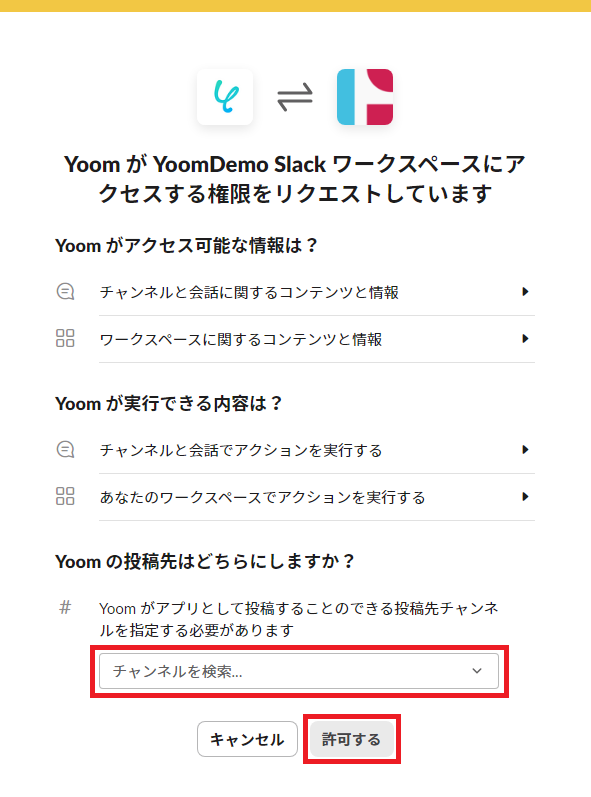

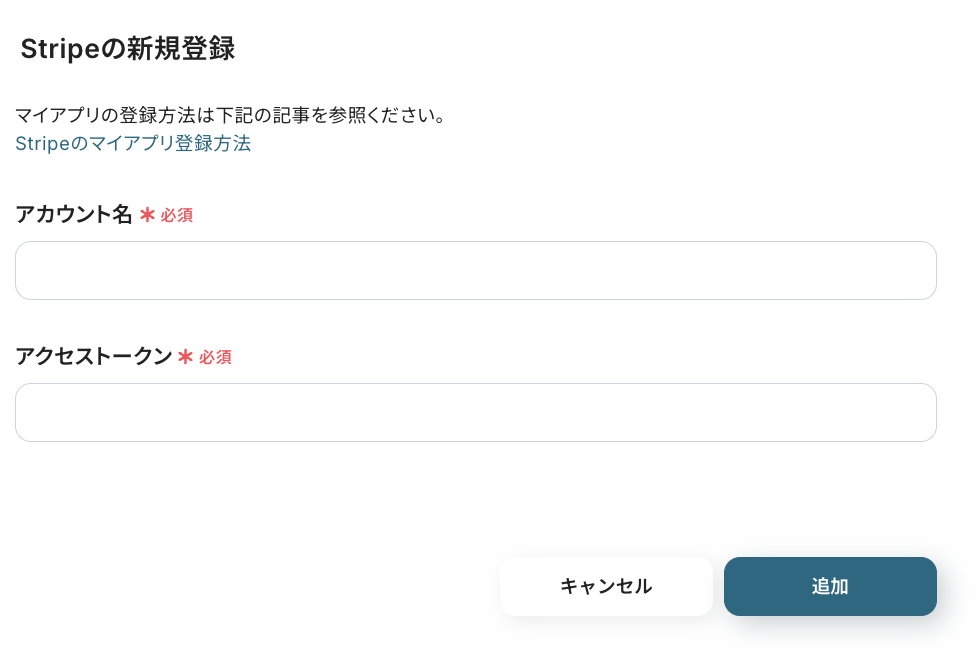
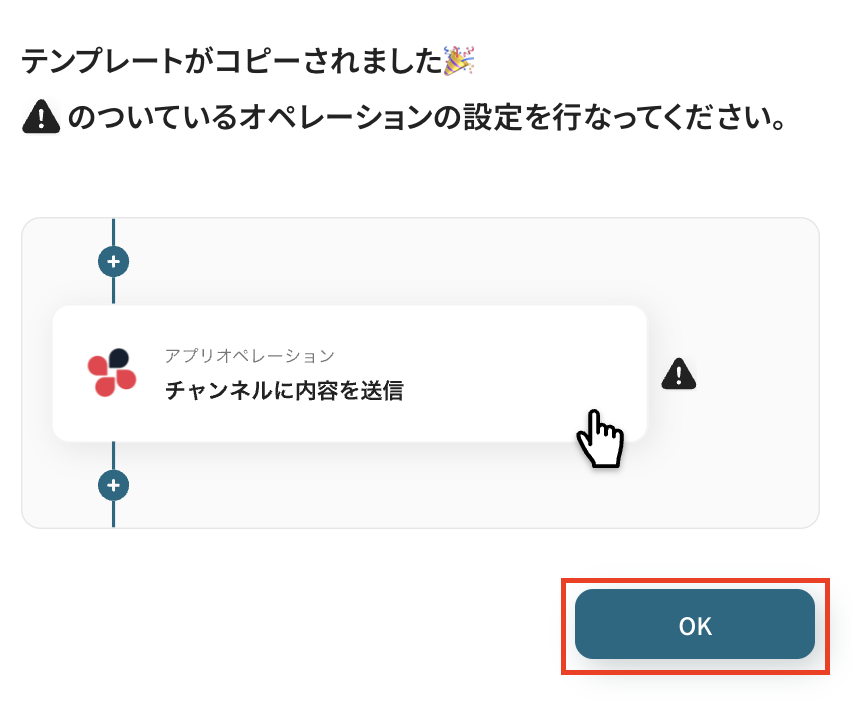
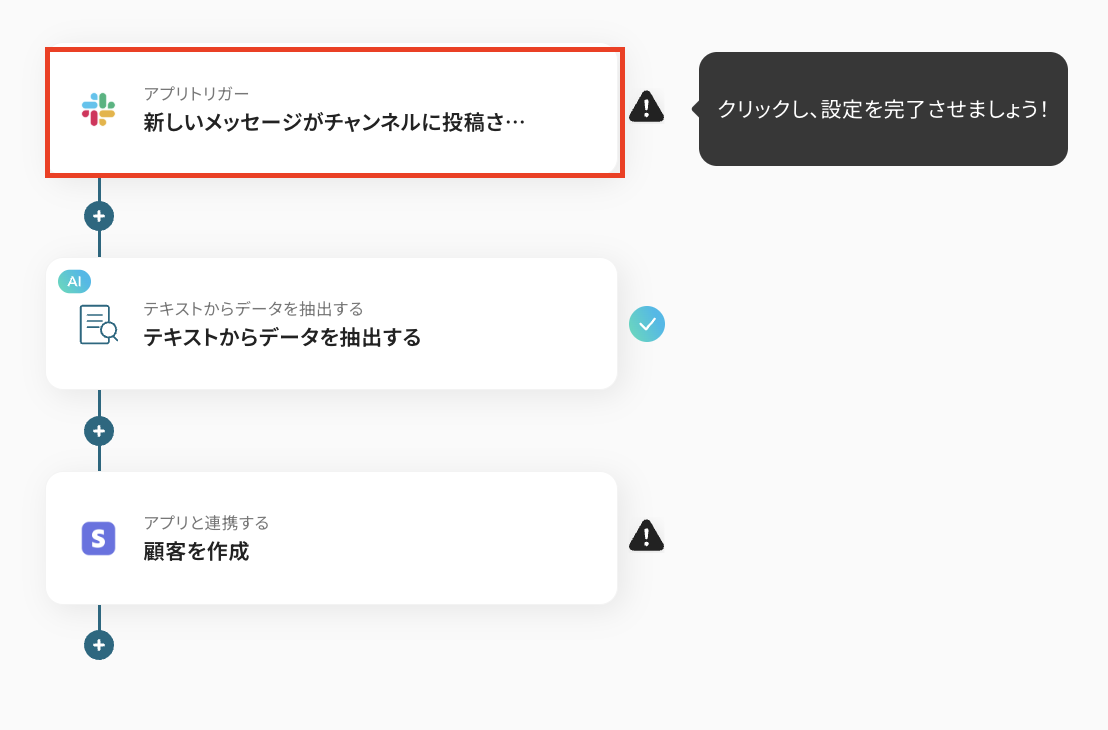
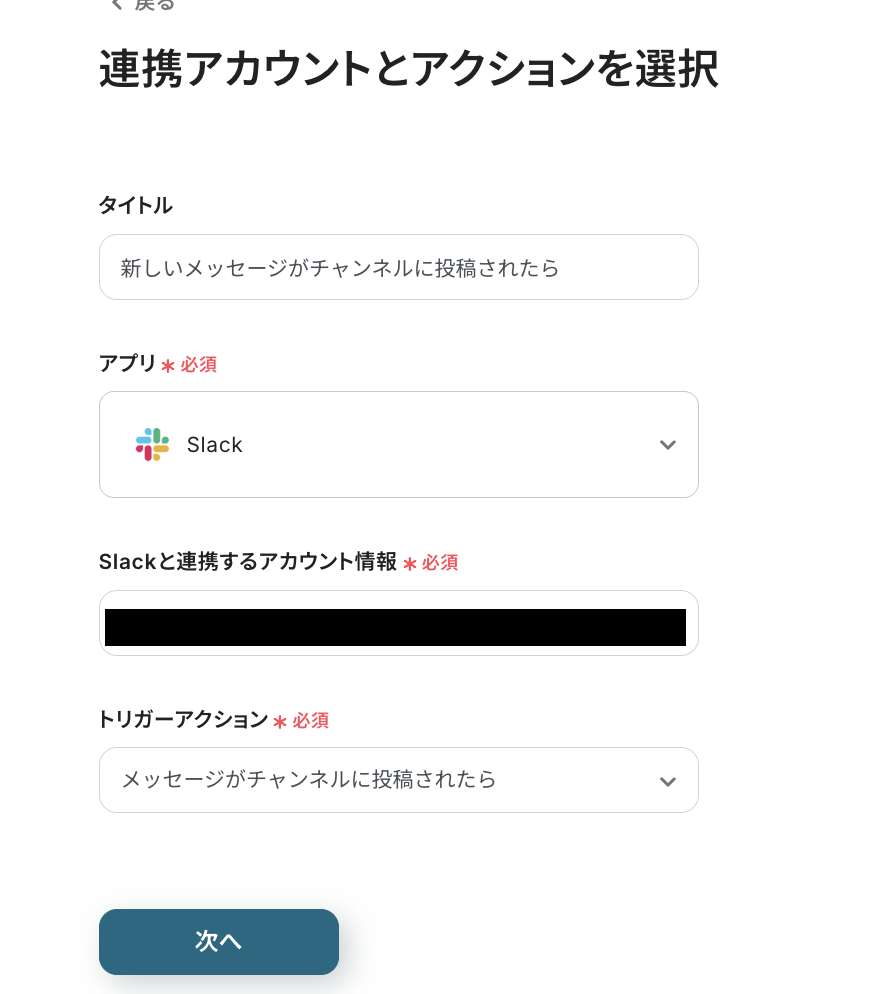
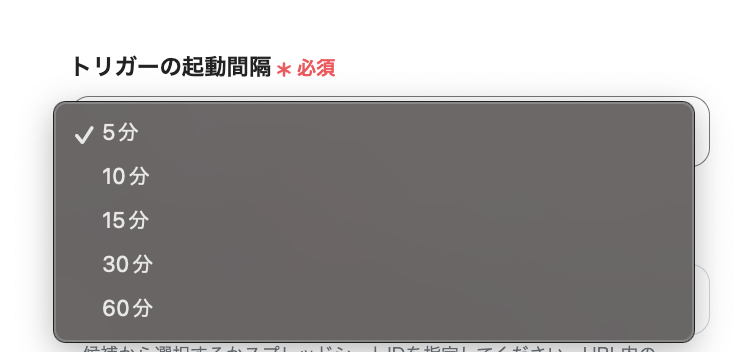
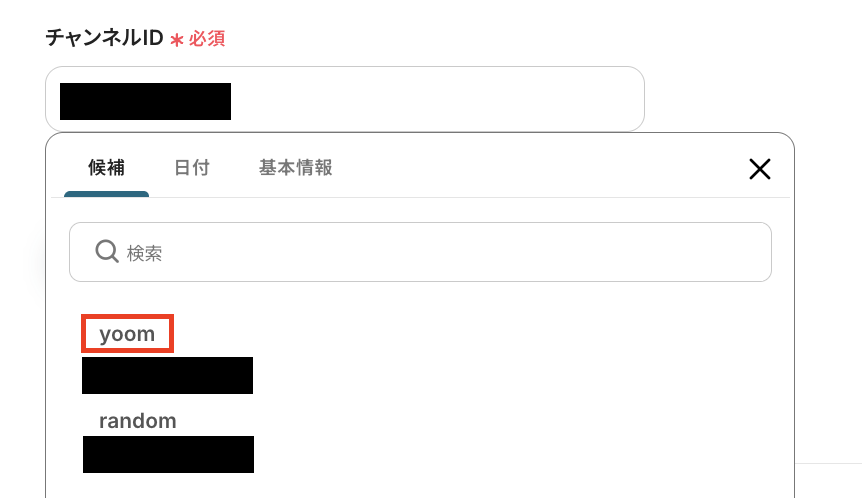

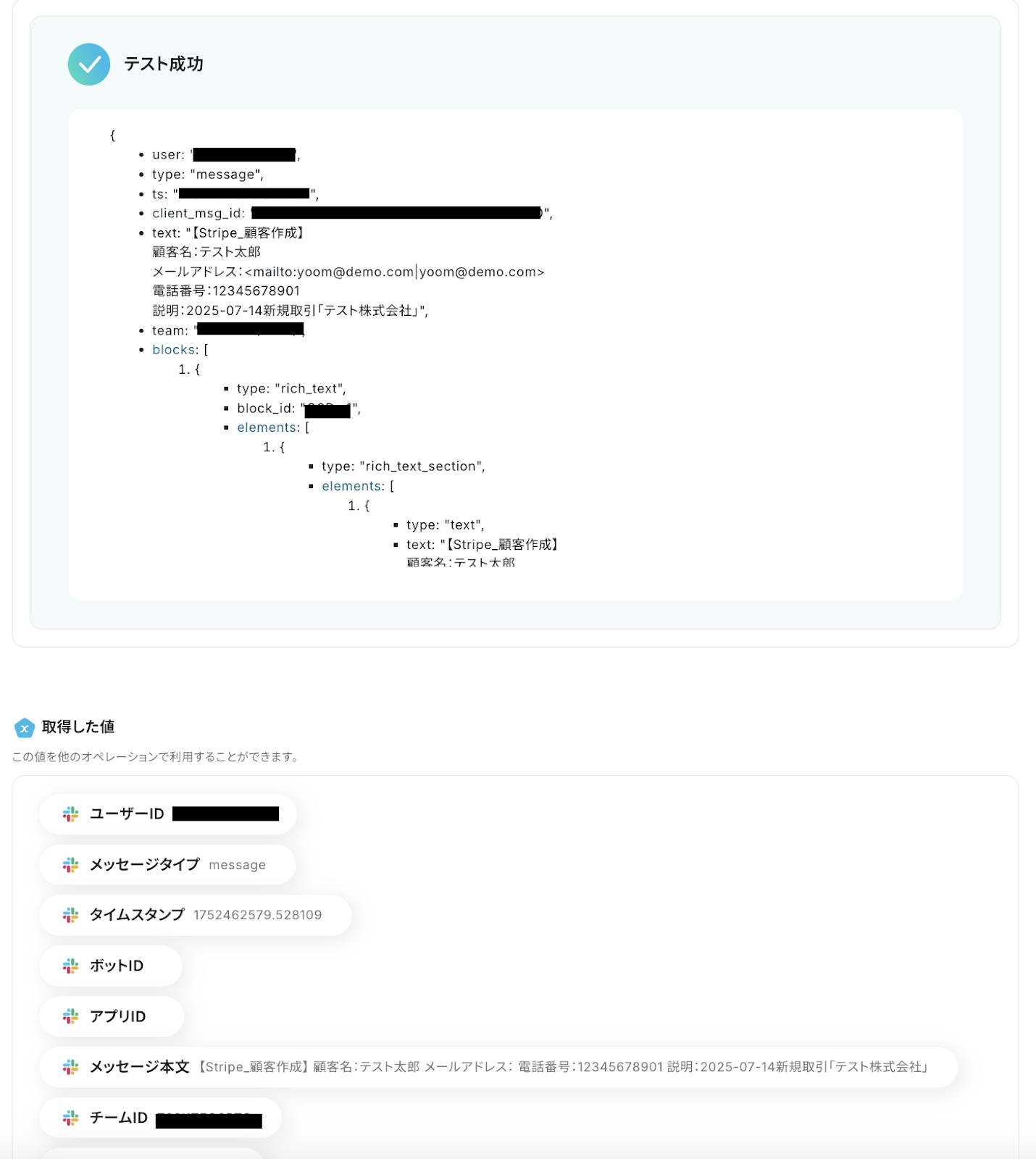
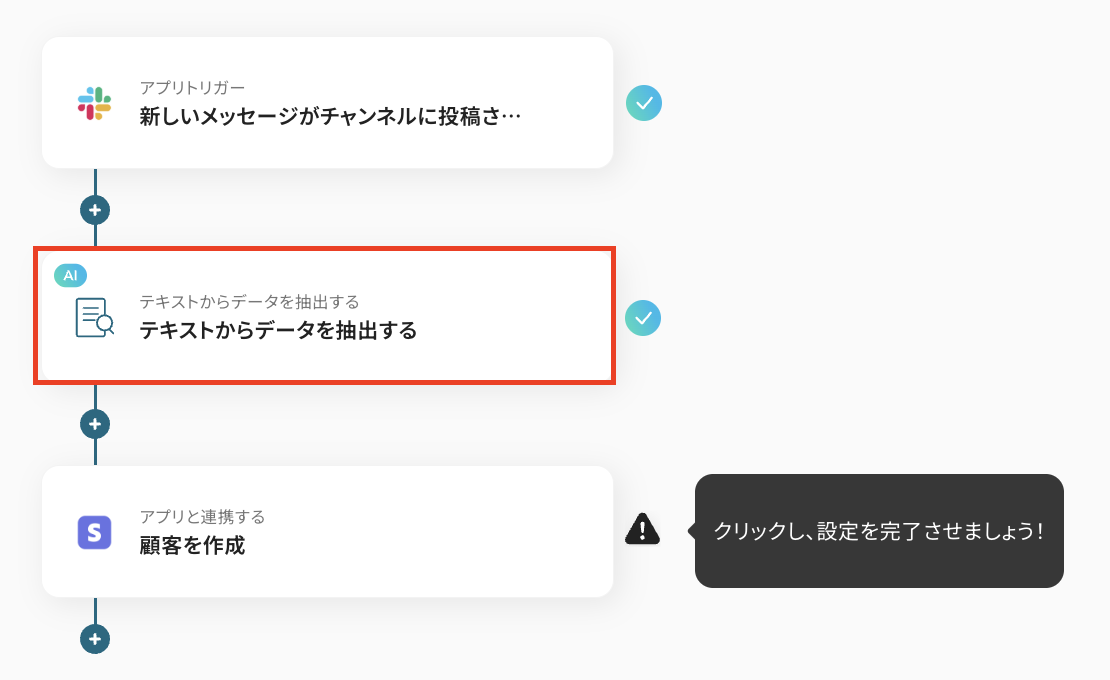
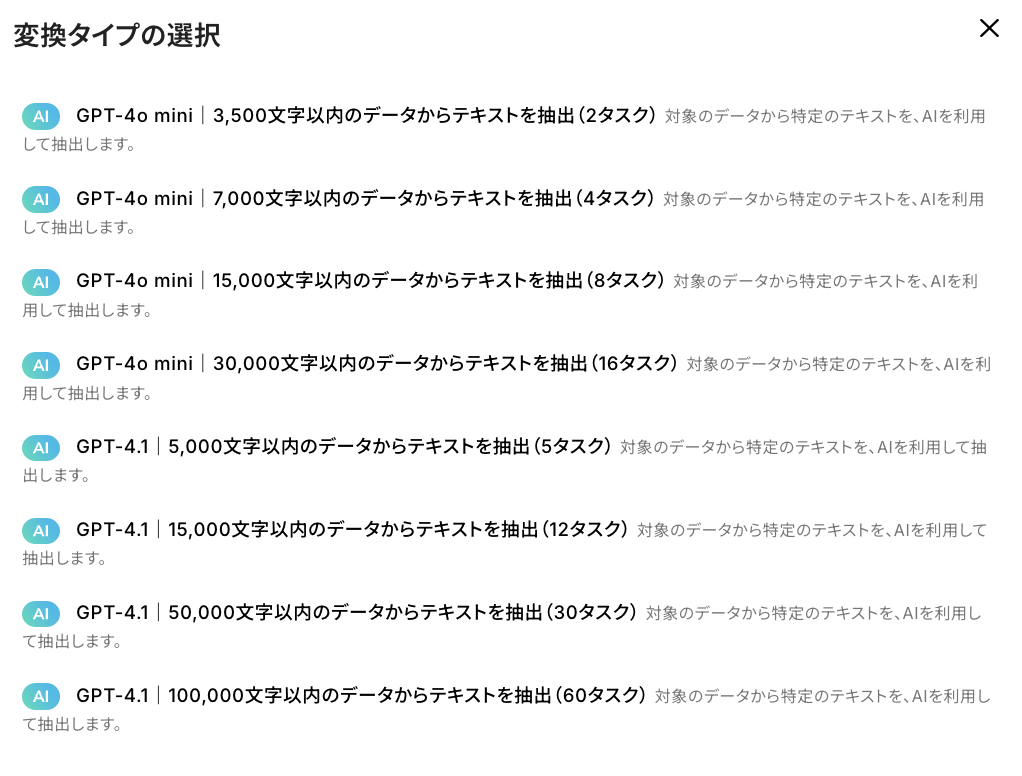

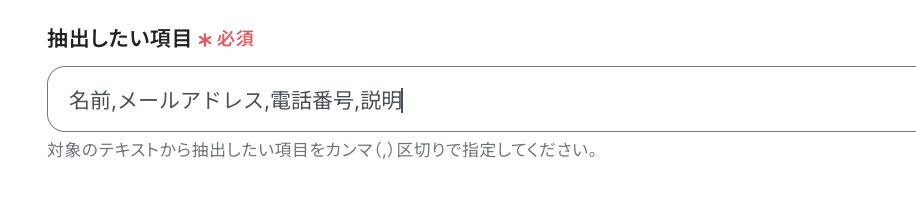
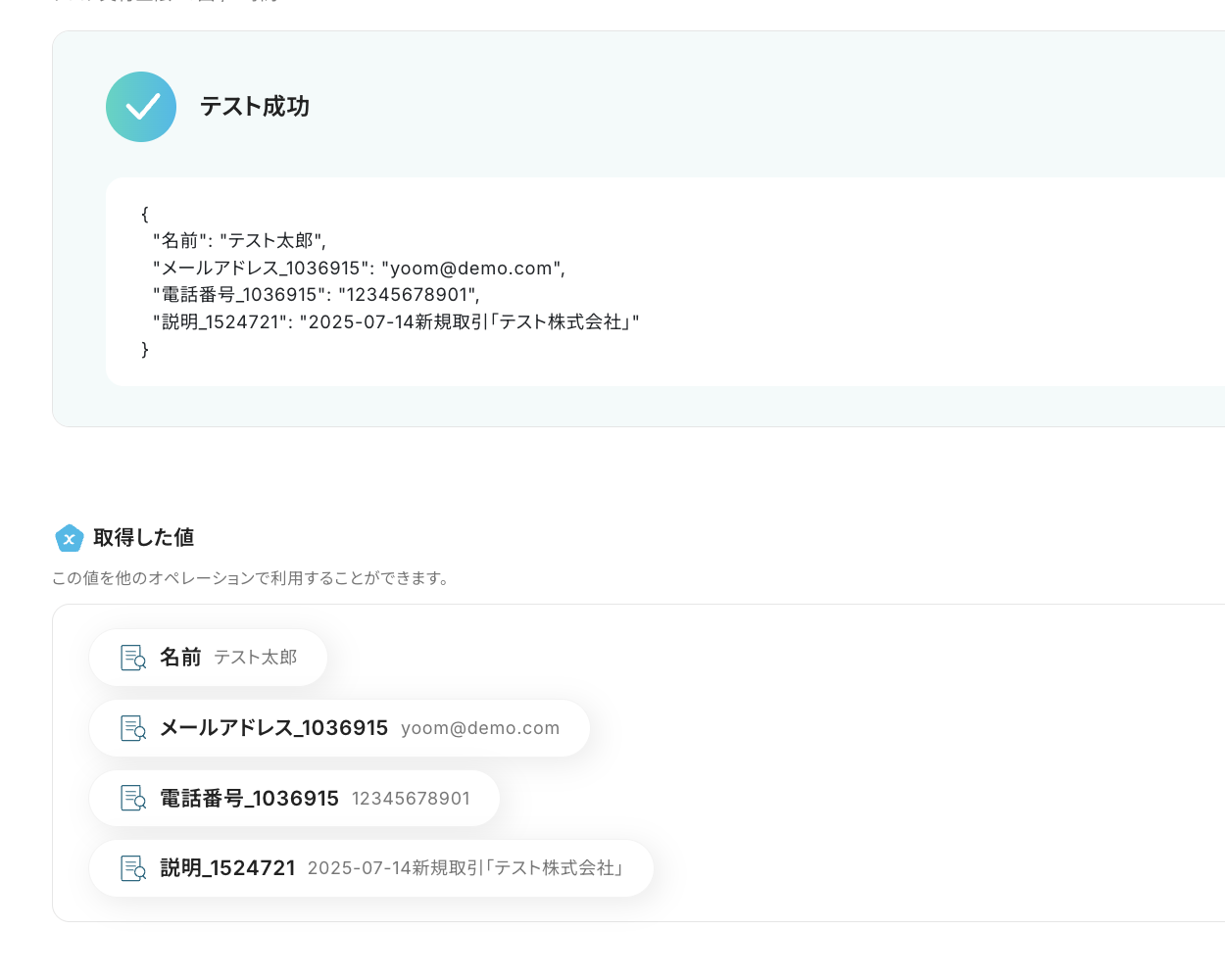
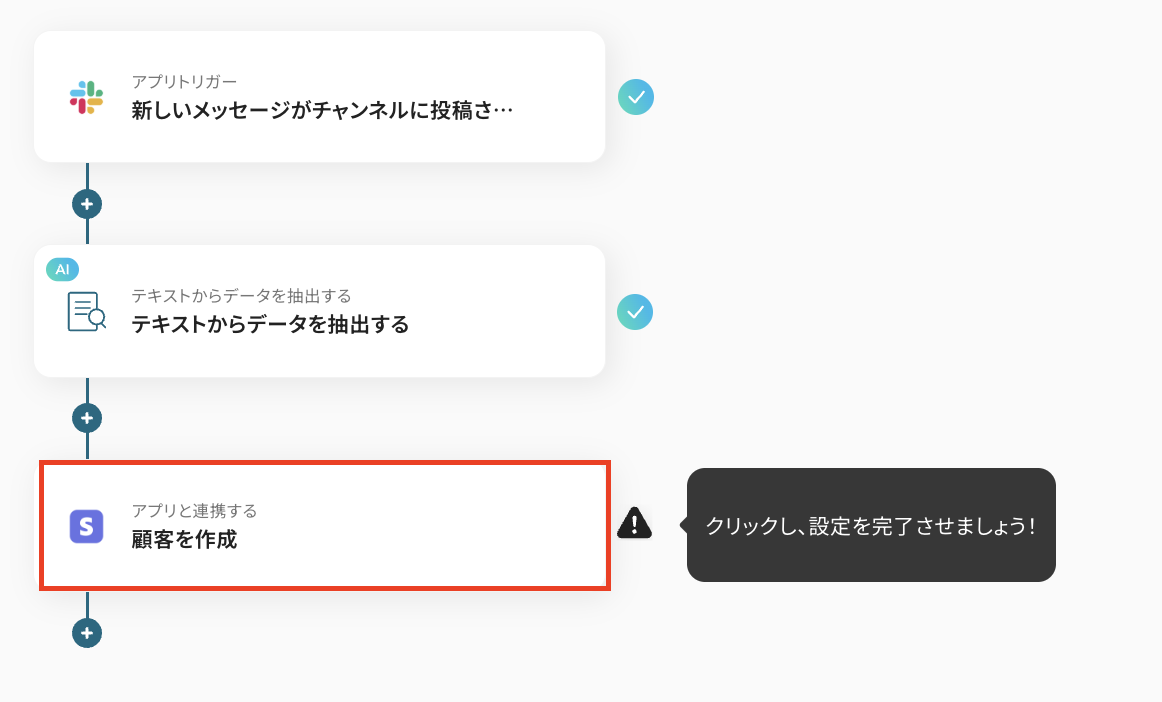
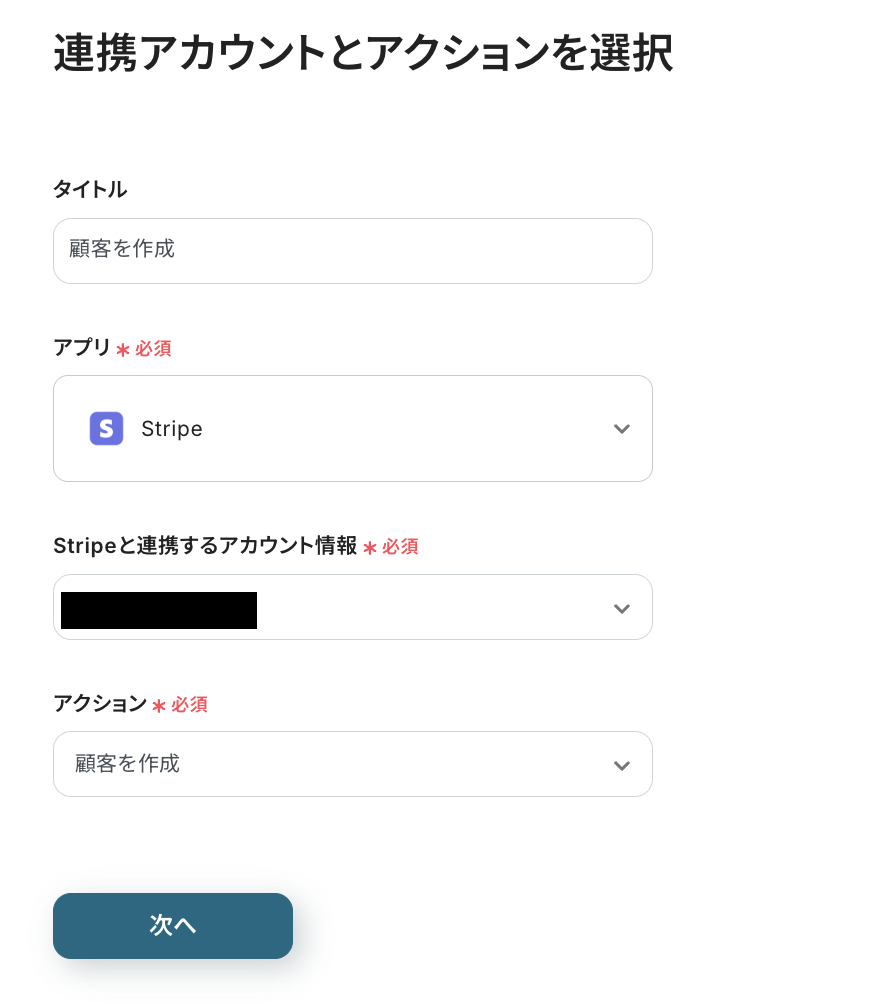
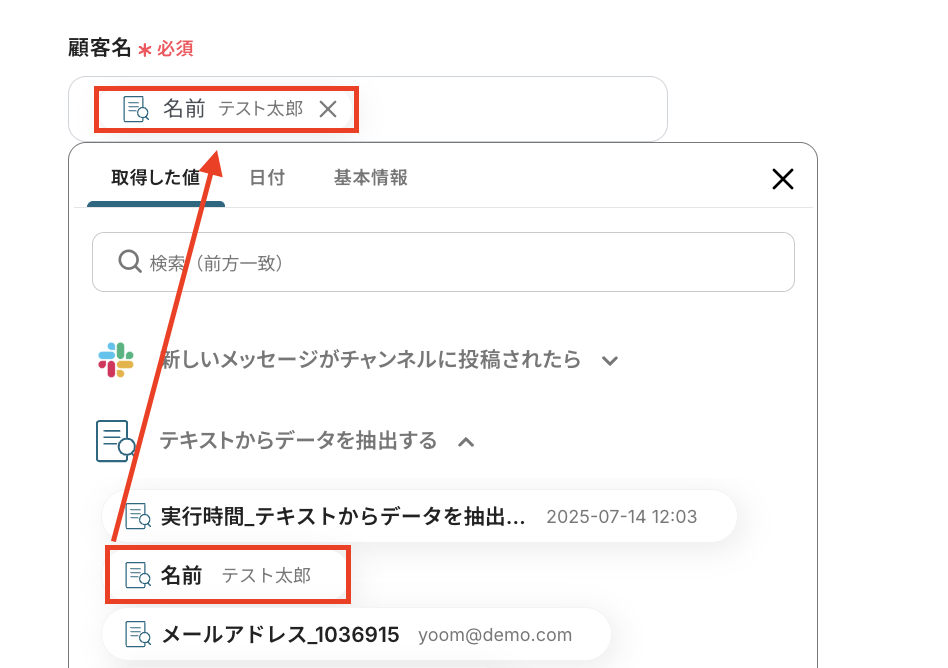
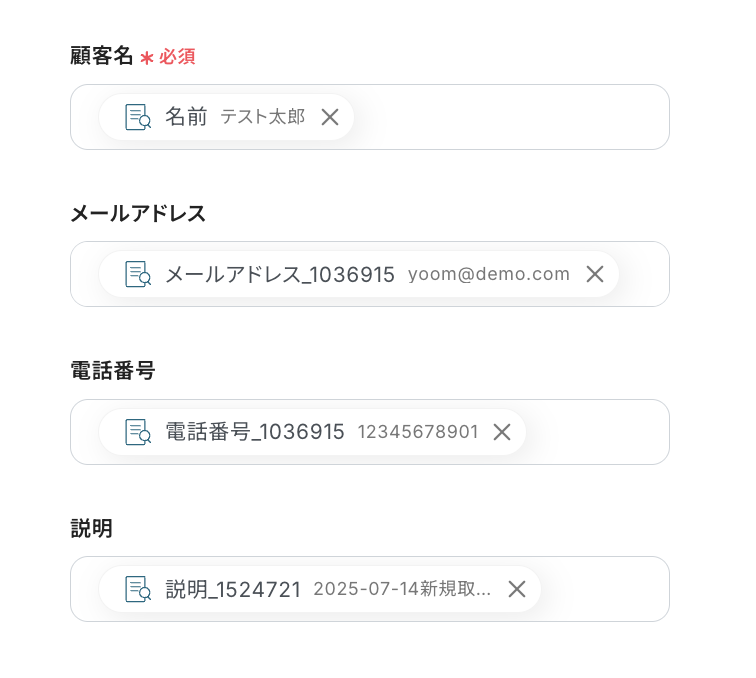
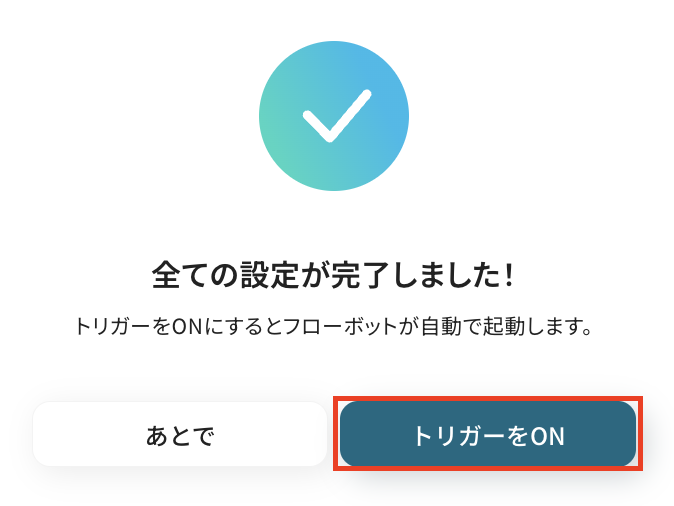
.avif)